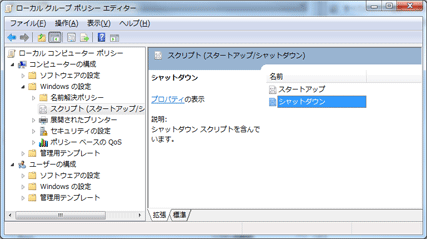時々このブログで、5GHz帯FWAの存在を匂わせています。公設民営でIRU契約を民間通信事業者と交わしています。町内には、みかかの有線BBのサービスエリアから外れる地域も多く、現在も十分に活用されています。もっとも、これしかBBの選択肢が・・・。
このFWA回線のuserは、地域住民の方々は勿論ですが、幾つかの小学校もそうだったりします。FWAに使っている無線機器はAlvari○n社製です。無線経路の基本は、基地(親)局から中継(子)局へそこからuserへと延びています。各学校はVPNでこちら側に引き込まれ、コンテンツフィルターやファイルサーバなどを使う仕組みです。FWAの速度ですが、普段はBNRで6~8Mbpsでますので、十分実用範囲といえます。しかし・・・。
とある小学校だけが、時にFWAが不通になります。バックアップ用のADSLに自動で切替わる仕組みで何とかなっていますが、どうも上手くありません。通信事業者さん側からも監視してもらった結果、海上伝搬なので海面に反射した電波が悪さをしていると分かりました。ここの環境は基地局から中継局まで海上13kmをB&Bで飛ばしてから、VLのAU&SUで更に海上を16km飛ばして使っています。この2度の海上伝搬が不安定要素のようです。そこでガリッと調整することになりました。
学校に設置してあるSUの調整です。これはちゅんの「高所恐怖症」で調整した例の案件です。しかし、今回は業者さんに登場願いました。海面反射の影響を最小限にするため、アンテナの高さを極力低くし、仰角を付けます。センター側でこのSUの信号を確認しながら最適値を探し出します。それは、経験値から単に強いところでは無いらしいです。流石です!
結果、アンテナ高さは半分の約4mとなり、仰角もかなり付いた感じです。一番驚いたのが、受信する中継局が変わりました。今度の経路は、陸上7km+海上12kmです。何と!何と!!この中継局、野鳥観測で使う単眼鏡でシッカリと確認できます。支障物もありません!気づきませんでした。通信速度的にはBNRで約8Mbpsと特に速くなった訳ではありませんが、安定性は格段に向上したはずです。これで調整終了。暫く様子見となりました。これでダメなら・・・最後の一手?

「高さは半分、仰角も付けました。更に受信先も変えました。」とさ。
(投稿者:92)